Windows 11 Android Uygulamaları Yükleme
Windows 11 Android Uygulamaları Yükleme, Windows 11 WSTools aracı yükleme ve kullanımı resimli anlatım.

FACEBOOK SAYFAMIZI BEĞENEREK YAPILACAK OLAN ÇEKİLİŞLERDE ÇEŞİTLİ HEDİYELER KAZANABİLİRSİNİZ.
Windows 11 Andorid uygulamaları yükleme imkanı da sunuyor. Windows 11 ile bilgisayara Android uygulama yükleme işlemi daha da kolaylaştı. Peki Windows 11 Android uygulama yükleme işlemi nasıl yapılır ? Bu konumuzda bu sorunun cevabını sizler için hazırladık.
Windows 11 Android Uygulama Yükleme
Windows 11 işletim sistemi için bir araç geliştirilerek bilgisayara Android uygulamaların yüklenmesi işlemini kolaylaştırdı. Bu aracın adı ise WSATools aracı. APK dosyalarını kullanarak bilgisayarınıza Andorid uygulamaları kolay bir şekilde kurabilirsiniz. WSATools aracı Simone Franco tarafından geliştirilmiştir. Bu araç bilgisayarınıza Android uygulamaları yüklemenizi kolaylaştırsa da öncesinde bir kaç ayar yapmanız gerekmektedir.
Windows 11 Bilgisayara Android Uygulamaları Yükleme
WSATools aracını yüklemeden önce bir kaç ön ayar yapmanız gerekmektedir. Öncelikle bilgisayarınızda Android uygulamaları için Windows alt sisteminin yüklü olması gerekmektedir. Sonrasında ise bilgisayarınıza WSATools aracını yükleyin. Bu aracı yükledikten sonra geliştirici modunu etkinleştirmeniz gerekmektedir. Bu işlemlerde sonra WSATools aracını kullanabilirsiniz.
Konu Başlıkları
Windows 11 Sanal Makine Platformu Etkinleştirme
Windows 11 Sanal Makine Platformu etkinleştirme işlemi için öncelikle BİOS ayarlarından sanallaştırma seçeneğini aktif hale getirin. Sonrasında sanallaştırma platformu için aşağıdaki adımları izleyin ;
- Arama çubuğuna Windows özelliklerini aç veya kapat yazın,
- Windows özelliklerini aç veya kapat ayarlarını açın,
- Karşınıza gelen Windows 11 özelliklerinden ” Sanal Makine Platformu ” özelliğini işaretleyin ve Tamam butonuna basın,
- Bilgisayarınızı yeniden başlatın.
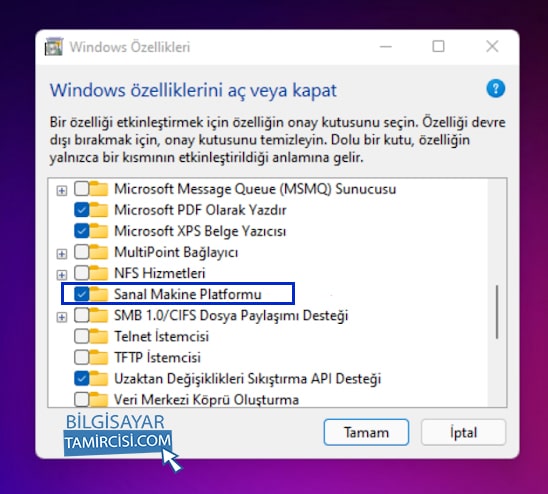
Windows Android Alt Sistemi Yükleme
Windows 11 bilgisayarınıza Windows Android Alt Sistemi Yükleme işlemini yapın. Bu işlemi de bir kaç adımda gerçekleştireceğiz.
- Online link generator for Microsoft Store sitesine tıklayın,
- ” https://www.microsoft.com/en-us/p/windows-subsystem-for-android/9p3395vx91nr ” bu linki açılan sitede URL kısmına yapıştırın ve çalıştırın,
- Karşınıza gelen dosyalardan en büyük “.msixbundle” uzantılı dosyayı bilgisayarınıza indirin,
- Arama çubuğuna “PowerShell” yazarak terminali sağ tuş yönetici olarak başlatın,
- Komut olarak Add-AppxPackage -Path “.msixbundle dosyanın yol adresi yazılacak” yazın ve komutu çalıştırın ve kurulum tamamlana kadar bekleyin.
Windows 11 WSTools Aracı Yükleme
En basit adım burası. WSTools bu linke tıklayarak Al butonu ile WSTools aracını bilgisayarınıza yükleyin. İşlem bu kadar.
Uygulamaları da APK olarak WSTools aracı ile bilgisayarınıza yükleyebilirsiniz.
Konuyla ilgili herhangi bir sorunuz olursa Forum bölümümüzden yardım alabilirsiniz. Bilgisayar Tamircisi Forum sitesi açıldı. Soru cevap bölümümüz artık forum kısmından hizmet vermektedir.






